1、首先打开所要进行操作的文档。
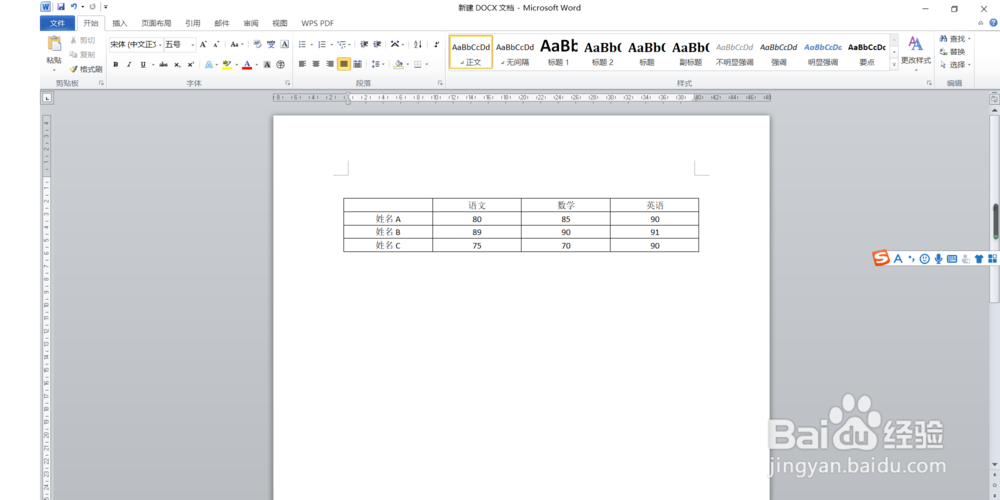
2、用鼠标点击这个十字架来全选图表,然后同时按住“ctrl”+“C"复制表格。

3、在“插入”功能区找到“图表”并点击它。

4、在弹出来的窗口中选择喜欢的图表,本文是选择“柱形图”中的“簇状柱形图”。

5、然后会弹出Excel表格并生成图表,这时图表会插在原本的表格中,用鼠标将其拖到表格的下方。

6、效果如下图。

7、然后用鼠标点击在Excel表格的第一个单元格中,同时同时按住“ctrl”+“V争犸禀淫"粘贴刚刚复制了的表格。

8、效果如下图。然后再把Excel表格的最后一行删除。

9、效果如下图。
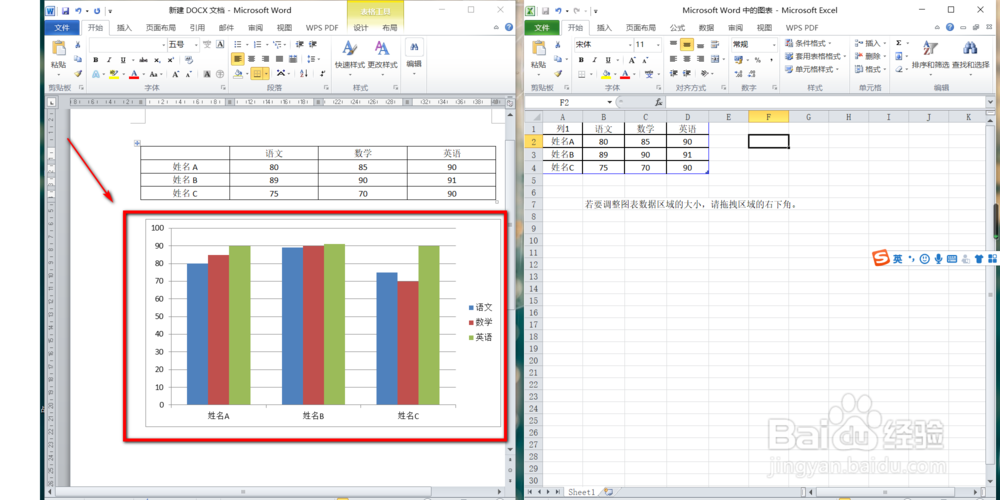
10、将Excel表格关闭后就得到图表了。

11、总结:以上便是述Offi罕铞泱殳ce2010的Word怎么插入图表的全部操作。如果要简单的来说的话就是“首先全选矣喾动痞并复制图表”—“插入”—“图表”—“柱形图”—“簇状柱形图”—“用鼠标点击在Excel表格的第一个单元格”—“粘贴表格”—“将多余的行或列删除”,最后关闭Excel表格即可。
